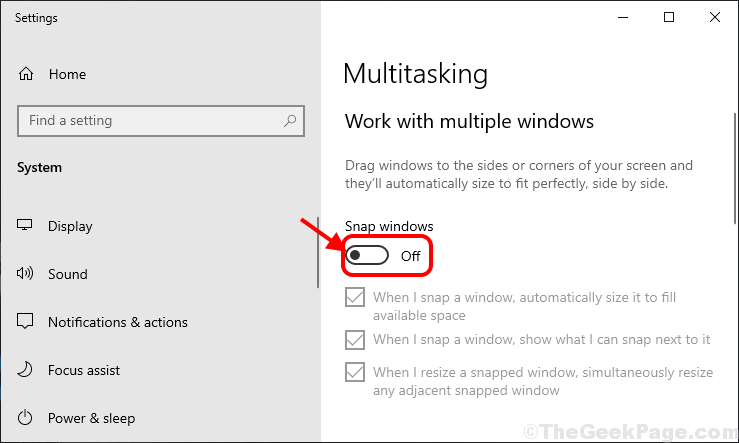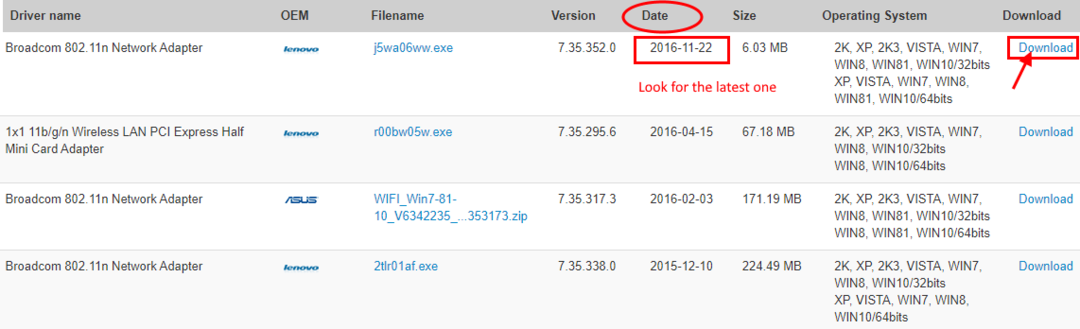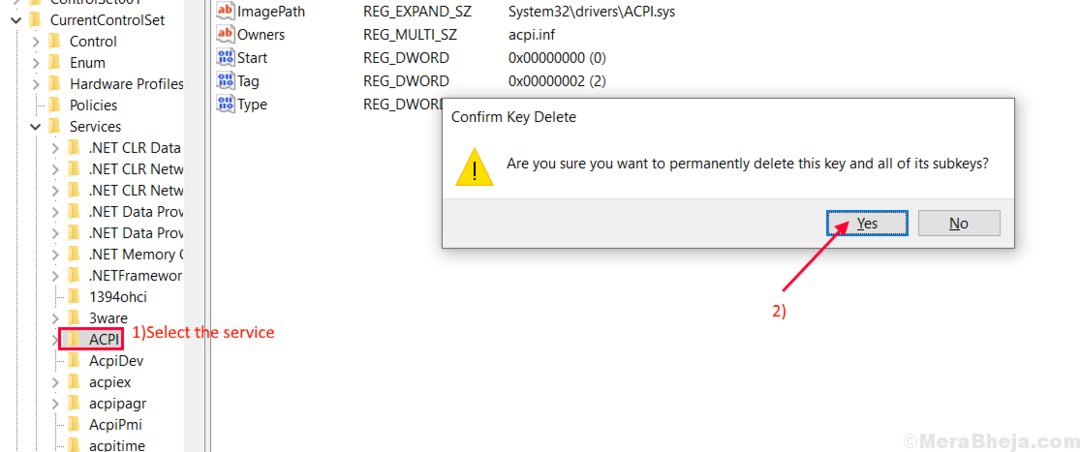Vytvořit skrytý uživatelský účet v systému Windows - S ohromným pokrokem v funkce operačního systému Windows 10 je stále důležitější obrátit naši pozornost k zabezpečení. Všechny naše soukromé údaje musí být zabezpečeny na jednom místě. Jednou ze zvýrazňovacích funkcí systému Windows je schopnost poskytovat více uživatelských účtů. Díky tomu může každá osoba pracující ve stejném systému spravovat a kontrolovat své osobní údaje. Předpokládejme však, že nechcete, aby se váš soukromý účet zobrazoval nikomu jinému. Řekněme, že jste přispěli do svého systému, nějakými finančními informacemi, které se vás týkají, nebo jakýmikoli tajnými nálezy výzkumu, který v současné době provádíte. Bylo by v pohodě, pokud máte neviditelný účet, kde tyto údaje ukládáte.
Přečtěte si také:
- Jak zjistit, kdo se přihlásil k počítači a kdy v systému Windows
- Jak omezit dobu používání počítače pro jiný účet v systému Windows 10
Zde proberu trik, pomocí kterého si můžete ve svém operačním systému vytvořit anonymní účet. Je velmi snadné jej vytvořit a můžete si k němu zachovat práva správce. Pojďme tedy přejít na kroky, které je třeba dodržet, abychom vytvořili účet, který se nebude zobrazovat všem.
Vytvoření skrytého uživatelského účtu vyžaduje použití poznámkového bloku. S takovou funkcí můžete poskytnout požadované uživatelské jméno a heslo, ke kterým máte přístup pouze vy.
Přečtěte si také:Jak vytvořit profil uzamčeného uživatele v prohlížeči Chrome pro soukromé procházení
KROKY K VYTVOŘENÍ SKRYTÉHO UŽIVATELSKÉHO ÚČTU V OKECH 10
KROK 1
- Nejprve otevřete poznámkový blok vyhledáním na vyhledávacím panelu v levé dolní části plochy.
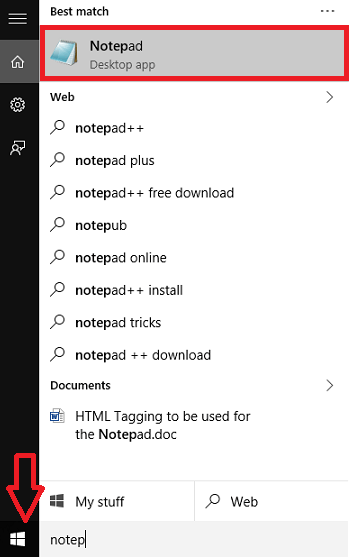
KROK 2
- Jakmile se poznámkový blok otevře, budete do něj muset zadat níže uvedené příkazy.
@echo vypnuto
skryté uživatelské heslo abc / přidat
síťová místní skupina Správci Myname / add
Nahradit abc ve výše uvedeném příkazu s heslem, které chcete povolit pro své uživatelské jméno. Nahradit Moje jméno ve vašem příkazu se jménem, které byste chtěli mít pro svůj účet.
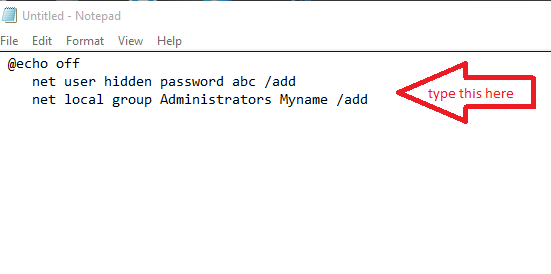
KROK 3
- Po dokončení výše uvedeného kroku uložte soubor poznámkového bloku se jménem skrytý. boj Vyberte bezpečné místo pro jeho uložení. K uložení souboru jsem vybral složku OneDrive.
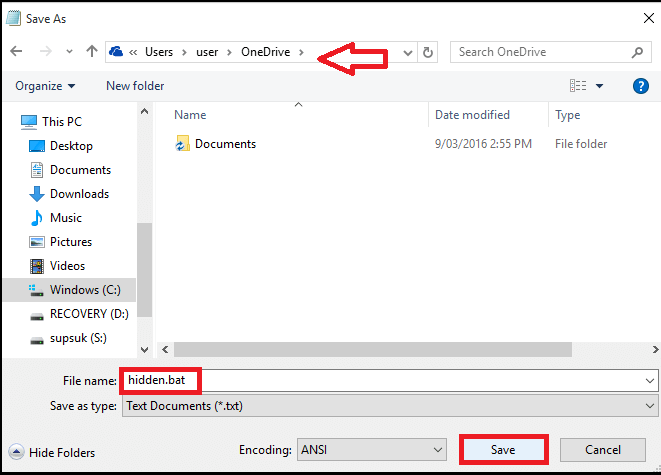
KROK 4
- Nyní klikněte pravým tlačítkem na soubor poznámkového bloku z umístění, kde jste jej uložili. V seznamu možností, které se zobrazí, budete muset vybrat Spustit jako administrátor.

KROK 5
- Najdete příkazový řádek, který se otevírá. Tam, abyste mohli dokončit finální proces vytváření uživatelského účtu, musíte zadat příkaz čistý uživatel a zasáhnout Enter klíč.
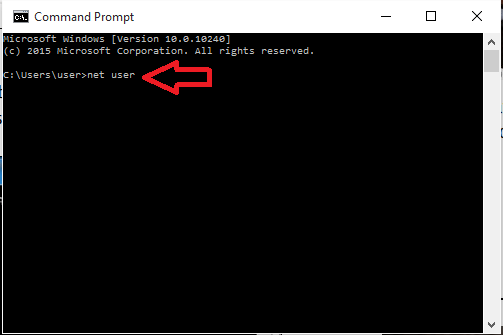
No, tady jsi. Nyní je vytvořen nový účet s úplnými právy správce pro správu vašich soukromých informací. Doufám, že vám byl tento článek užitečný.